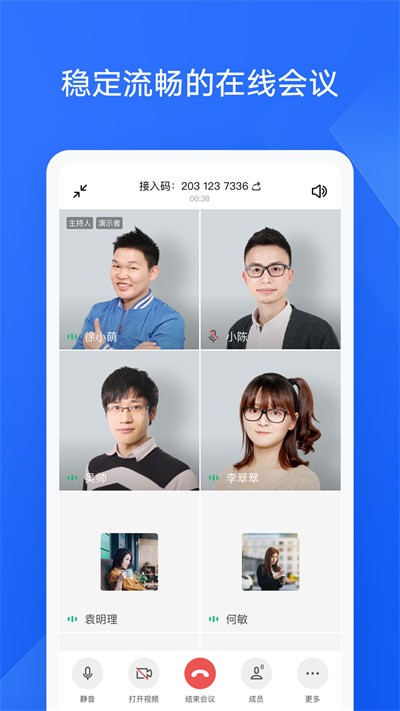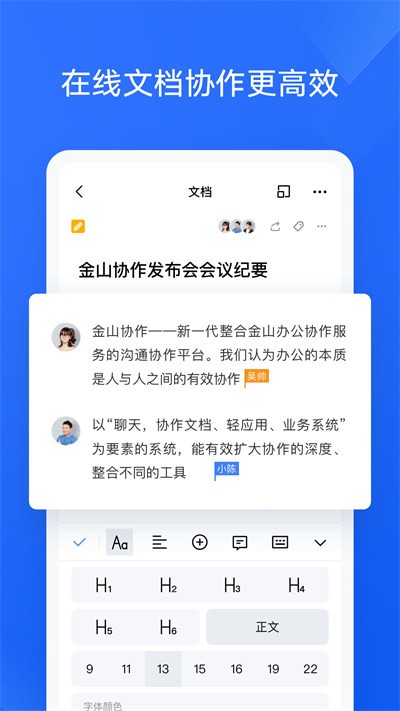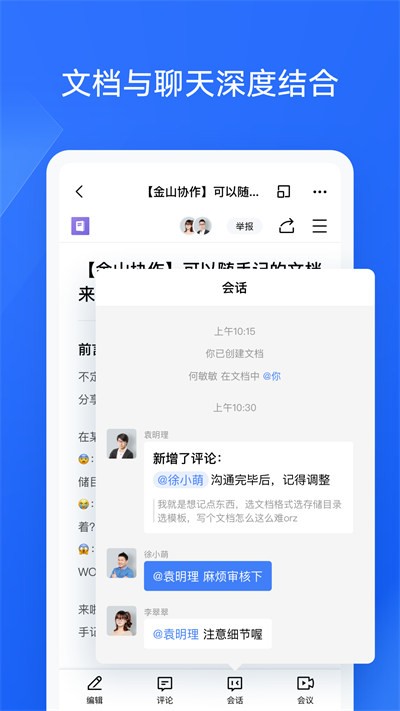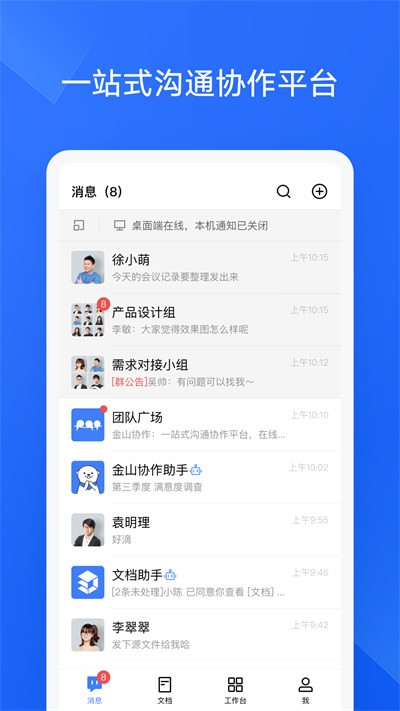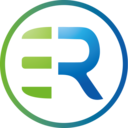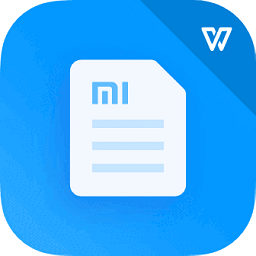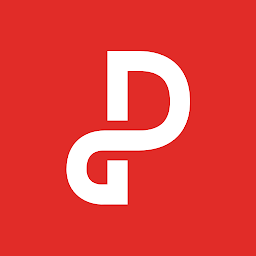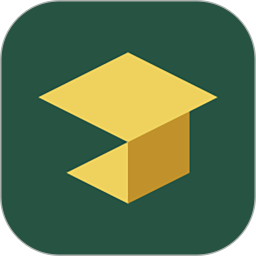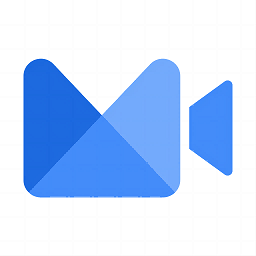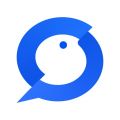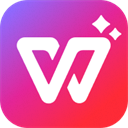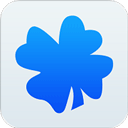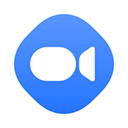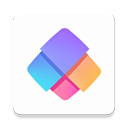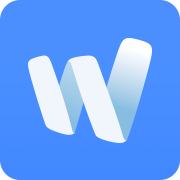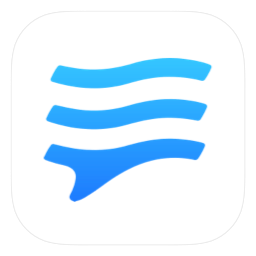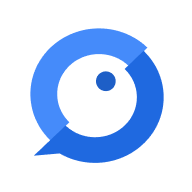
WPS协作
应用类别:办公学习更新时间:2024-09-02 10:23
版本: v5.6.0 大小:129.20M
WPS协作是一款高效办公软件,旨在通过文档协作与即时通讯功能,提升团队的工作效率与协作能力,用户可以使用该软件与您的团队成员高效协作,支持便捷的在线对话和交流,使会员之间的沟通更加及时有效,具有强大的文档协作服务,可以实时编辑和保存。因其强大的功能和良好的用户体验而广受好评。用户普遍认为其文档协作功能方便实用,能够显著提升团队的工作效率。同时,用户也建议WPS能够持续优化软件性能,减少广告干扰,提供更加流畅和纯净的使用体验,有需要的用户直接下载就可以开始体验了。
wps协作怎么两个人一起编辑表不动
1、使用区域权限功能:通过设置“区域权限”,可以灵活控制不同用户对表格的访问和编辑权限。具体步骤如下:
打开WPS表格,进入在线编辑模式。
点击“协作”菜单,选择“区域权限”。
在右侧栏的区域权限设置中,添加要设置权限的区域。
设置区域仅指定人可编辑或可查看。
支持设置多个区域权限,例如每个人只可以查看自己的销售数据。
2、使用“保护所选区域”功能:通过此功能可以保护特定区域不被他人修改,具体步骤如下:
打开WPS表格,进入在线编辑模式。
选择需要保护的区域,点击“保护所选区域”。
设置保护密码,确保只有知道密码的人才能修改受保护的区域。
3、使用“筛选视图”功能:此功能允许用户创建私人定制的数据看板,实现独立操作互不干扰。具体步骤如下:
打开WPS表格,进入在线编辑模式。
选择“筛选视图”功能,根据需要创建不同的视图。
每个用户可以看到和编辑自己视图内的内容,而不会干扰到其他用户的编辑内容。
4、使用“共享工作簿”功能:通过允许多人同时编辑工作簿,可以实时协作,具体步骤如下:
打开WPS表格,点击“审阅”选项卡中的“共享工作簿”。
在弹出的对话框中勾选“允许多用户同时编辑”,并勾选“同时允许工作簿合并”。
点击“确定”后,工作簿将进入共享状态,多人可以同时编辑而不会互相干扰。
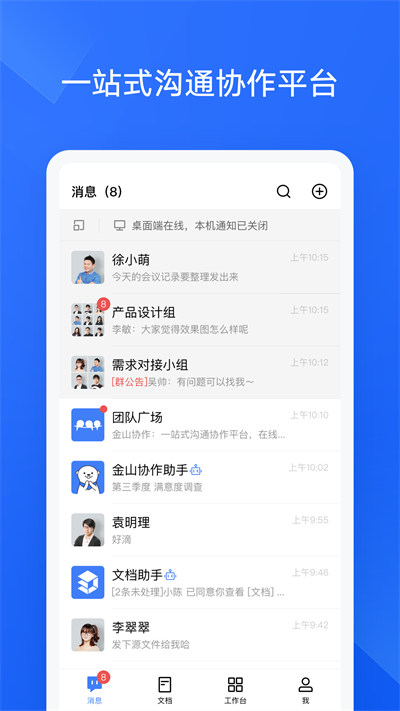
WPS协作特色
1、让您获得最好的沟通服务,通过在线聊天与同事快速互动;
2、打造开放高效的工作台,集成丰富的办公功能,让您随时选择应用;
3、在线文档内容可随时编辑,并可添加注释,轻松完成笔记;
4、提供强大的消息提醒服务,让用户及时获取消息,不错过任何重要消息;
5、支持在多种终端设备上使用,消息内容可同步查看。
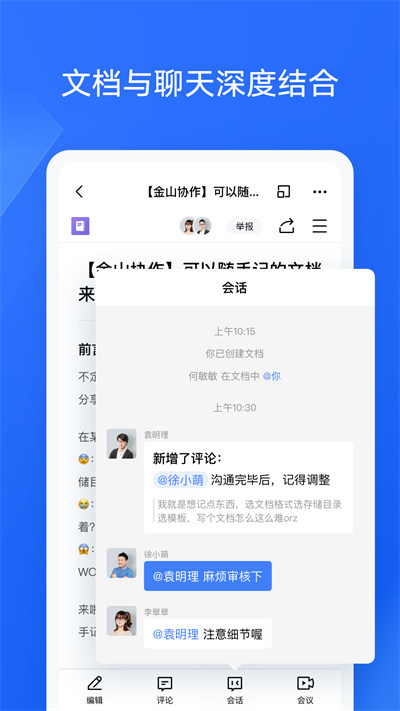
WPS协作亮点
1、可以实现高效流畅的在线会议,无论是音频会议还是视频会议,您可以随意选择;
2、有在线笔记服务,让大家随时开启笔记功能,记录重要事项;
3、支持日程内容的创建。 可以根据需要创建个人或团队时间表。
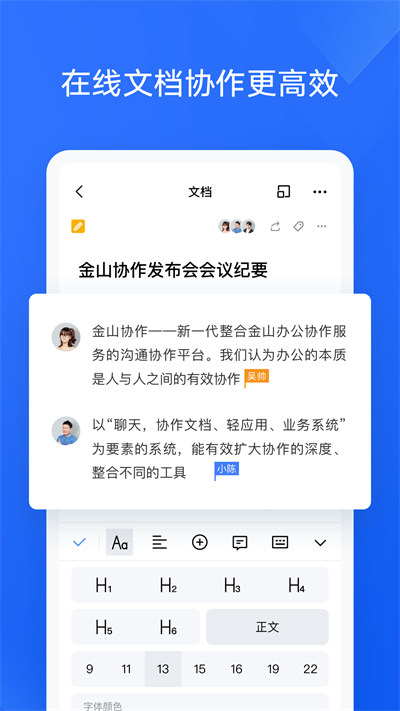
WPS协作使用方法
1、PC端:
在WPS中打开需要协作的文档。
点击右上角的“分享”按钮。
打开一起编辑开关,复制链接并发给协作人。
2、移动端:
在WPS中打开需要协作的文档。
点击右下角的“分享”按钮。
选择分享方式(如微信、QQ等),并设置权限后发给协作人。
- 开发者:珠海金山办公软件有限公司
- 资费说明:应用内购买
- 系统要求: 安卓系统5.2以上
- 当前版本: v5.6.0
- 包名:com.kingsoft.xiezuo
- MD5:592FE5EC24DEF700DB926D94A27837E1
- 应用权限:查看详情
- 隐私政策:点击查看